Computer kommunizieren mit dem Internet, indem sie Daten über eine Netzwerkverbindung wie Ethernet oder drahtlos senden und empfangen. Verschiedene Arten von Kommunikationen – beispielsweise für Websites, Chats oder E-Mails – werden über bestimmte Ports mit jeweils eigener Nummer ausgetauscht. Beispielsweise könnten Website-Daten über Port 1031 und E-Mail-Daten über Port 25 ausgetauscht werden. Das Windows 8-Netzwerkstatistikdienstprogramm zählt Portinformationen zu einem bestimmten Computer auf, sodass Sie eine Portnummer finden und die Art der Daten bestimmen können, die der Computer über den Port austauscht.
Orte zum Suchen
Schritt 1

Portnummern sind oft in Online-Dokumentationen wie dieser für Microsoft SQL zu finden.
Sehen Sie in der Dokumentation Ihres Programms nach, auf welchem Port es läuft.
Video des Tages
Schritt 2

Auf der IANA-Website wird auch angezeigt, welche Protokolle für jeden Port verwendet werden.
Überprüfen Sie die Liste "Service Name and Transport Protocol Port Number Registry" auf der IANA-Website, um herauszufinden, auf welcher Portnummer der Dienst oder das Protokoll ausgeführt wird.
Schritt 3
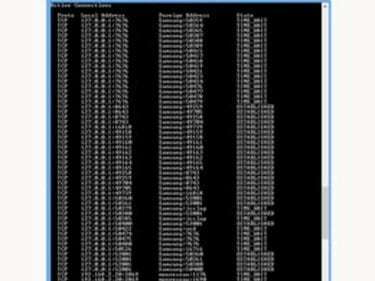
Aktive Netstat-Verbindungen.
Verwenden Sie Netstat. Klicken Sie auf die Schaltfläche Start. Geben Sie "cmd" in das Suchfeld ein. Halten Sie "Shift" und "Strg" auf der Tastatur gedrückt und drücken Sie dann "Enter".
Klicken Sie im Dialogfenster auf "Ja". Geben Sie Folgendes in das Eingabeaufforderungsfenster ein:
netstat -b -a
Untersuchen Sie die Liste, um den Port zu finden, der dem Programm oder Dienst zugeordnet ist, für das Sie die Portnummer benötigen. Die Verwendung der Option "-b" von netstat erfordert, dass Sie über Administratorberechtigungen für Ihr Windows 8-Benutzerkonto verfügen.
Verwenden Sie Netstat ohne Administratorrechte
Schritt 1

Task-Manager-Liste der PID-Nummern.
Drücken Sie gleichzeitig "Strg", "Shift" und "Esc" auf Ihrer Tastatur, um den Task-Manager aufzurufen.
Schritt 2
Klicken Sie mit der rechten Maustaste in die Spaltenüberschrift, um eine Popup-Liste mit Spaltennamen anzuzeigen. Wählen Sie "PID" aus der Liste, um die Prozess-ID anzuzeigen.
Schritt 3
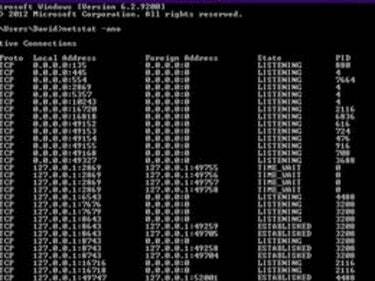
Die "netstat -ano" Liste der PID-Nummern.
Geben Sie "cmd" in das Suchfeld des Startmenüs ein. Drücken Sie Enter." Geben Sie an der Eingabeaufforderung "netstat -ano" ein. Suchen Sie die zuvor notierte PID und sehen Sie, welchen Port sie verwendet.



